
Microsoft ha appena rilasciato Windows 11 Insider Preview Build 23493 ai Windows Insider nel canale Dev (Veloce). Si tratta di una nuova build del ramo di sviluppo NI_PRERELEASE, per PC e tablet equipaggiati con Windows 11.
NOTA 2 | Come vi abbiamo anticipato nei giorni scorsi, Microsoft ha reinizializzato il canale Dev e iniziato a testare il nuovo ramo di sviluppo ni_prerelease con le nuove build 23XXX.
NOTA 1 | Microsoft ha pubblicato alcuni importanti aggiornamenti sulle specifiche tecniche minime richieste per installare Windows 11. Le build del nuovo ramo di sviluppo necessitano di alcuni requisiti minimi (cosiddetto hard-floor), in assenza dei quali non si potrà entrare o si verrà espulsi dal canale Dev – potete forzare l’ingresso nel canale Dev senza requisiti con questa guida.
Novità di Windows 11 Insider Preview Build 23493
-
Anteprima di Windows Copilot
A maggio, alla conferenza Build, abbiamo introdotto Windows Copilot per Windows 11. Nel volo di oggi stiamo offrendo una prima occhiata di Windows Copilot ai Windows Insider nel Dev Channel tramite un’implementazione controllata delle funzionalità. Questa prima anteprima si concentra sulla nostra esperienza di interfaccia utente integrata, con funzionalità aggiuntive in arrivo nelle anteprime future. Per utilizzare Copilot in questo volo è necessario disporre di Windows Build 23493 o superiore nel Dev Channel e Microsoft Edge versione 115.0.1901.150 o successiva.
Per iniziare, basta fare click sul nuovo pulsante sulla barra delle applicazioni (o WIN + C) per avviare Windows Copilot. Windows Copilot utilizzerà lo stesso account Microsoft (MSA) o Azure Active Directory (AAD) usato per accedere a Windows.
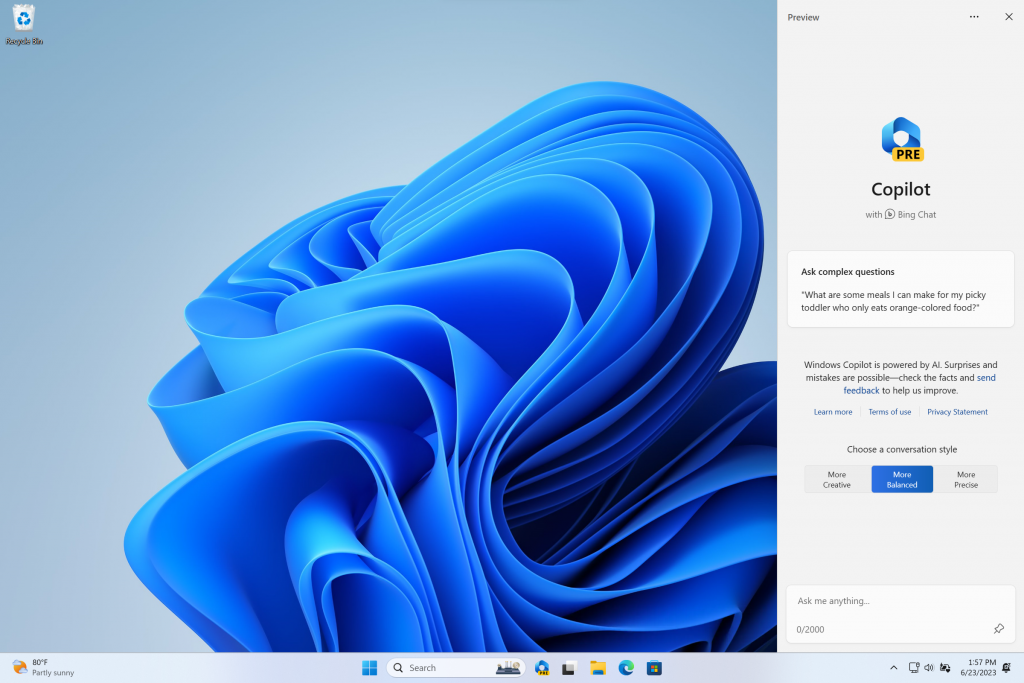
Windows Copilot apparirà come una barra laterale ancorata a destra dove non si sovrapporrà al contenuto del desktop e verrà eseguito senza ostacoli accanto alle finestre dell’app aperte, consentendoti di interagire con Windows Copilot ogni volta che ne avrai bisogno.
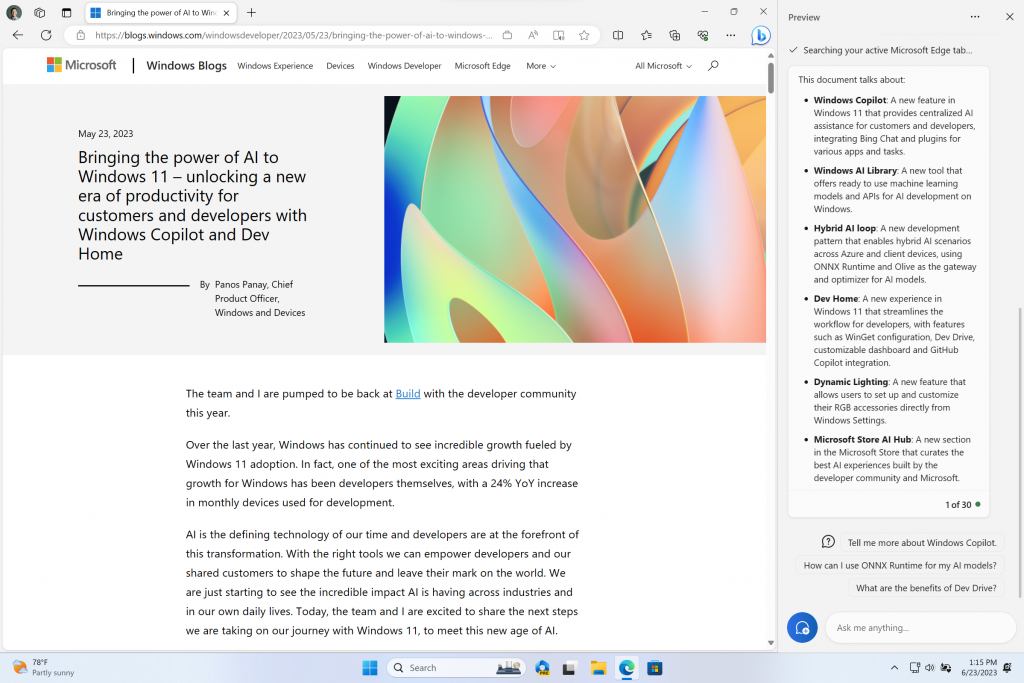
In questa prima anteprima, puoi porre a Windows Copilot una serie di domande o eseguire azioni quali:
- “Passa alla modalità oscura”
- “Attiva non disturbare”
- “Fai uno screenshot”
- “Riepiloga questo sito Web” (scheda attiva in Microsoft Edge)
- “Scrivi una storia su un cane che vive sulla luna”
- “Fammi una foto di uno stagno di pesci koi sereno con ninfee”
Basta fare click sull’icona “…” in alto a destra della barra laterale in Windows Copilot per inviare feedback su eventuali problemi riscontrati. Avremo altro in arrivo, inclusa l’espansione dell’anteprima a più Windows Insider in altri canali nel tempo e l’aggiunta di criteri per consentire agli amministratori IT di gestire questa esperienza nelle loro organizzazioni.
Windows Copilot con Bing Chat genera risposte contestuali e migliora la tua esperienza in Windows. Potresti visualizzare consigli incorporati che riteniamo pertinenti attraverso gli annunci in Bing. Continueremo a imparare e ad ascoltare il feedback dei clienti. Scopri cosa fa Bing con i tuoi dati visitando l’Informativa sulla privacy di Microsoft. Scopri di più sul nostro percorso di intelligenza artificiale responsabile, i principi etici che ci guidano e gli strumenti e le capacità che abbiamo creato per garantire lo sviluppo responsabile della tecnologia di intelligenza artificiale nell’impegno di Microsoft per l’IA responsabile.
Tieni presente che non tutto ciò che viene mostrato in Build per Windows Copilot è incluso in questa prima anteprima. Ad esempio, Windows Copilot ha un set di base di plug-in delle impostazioni di Windows ma non supporta ancora plug-in di terze parti. Nel corso del tempo, le funzionalità verranno aggiunte man mano che perfezioniamo l’esperienza di Windows Copilot con Windows Insider.
[Stiamo iniziando a implementarlo, quindi l’esperienza non è ancora disponibile per tutti gli addetti ai lavori nel Dev Channel poiché prevediamo di monitorare il feedback e vedere come arriva prima di distribuirlo a tutti.]
-
Presentazione della nuova home page delle impostazioni
Stiamo introducendo una nuova home page in Impostazioni che ti offre un’esperienza dinamica e personalizzata. Fornisce una panoramica del tuo dispositivo, un rapido accesso alle impostazioni principali e aiuta a gestire il tuo account Microsoft.
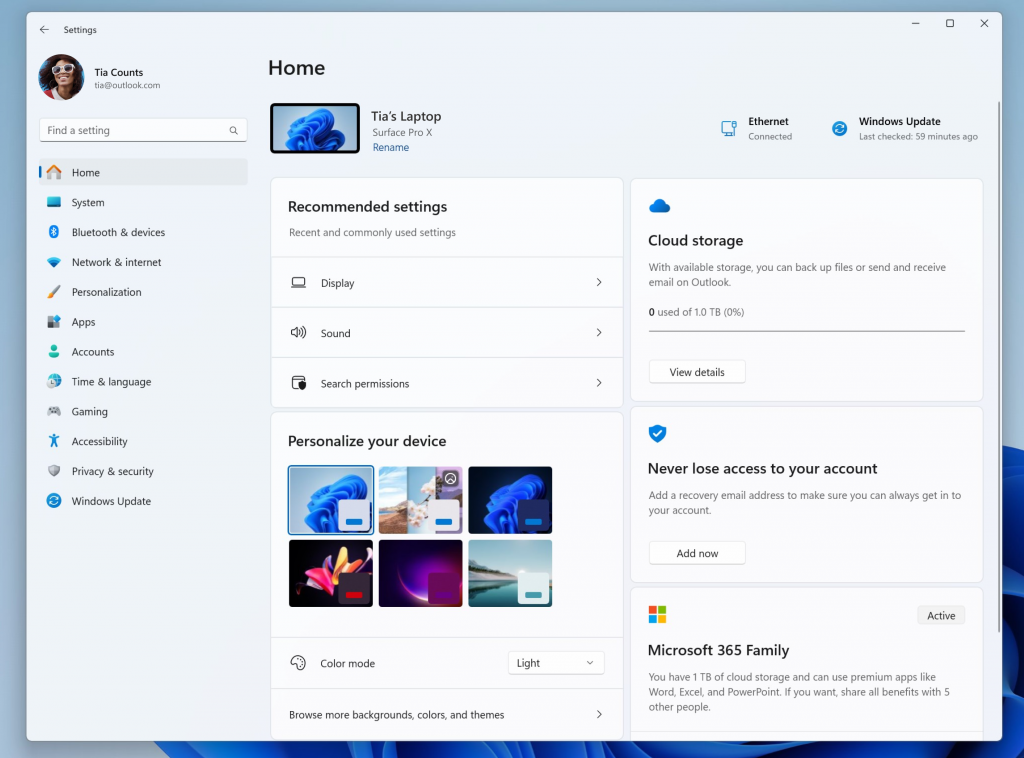
Abbiamo creato schede interattive che rappresentano varie impostazioni relative al dispositivo e all’account, raggruppate per funzioni a cui si accede comunemente. Ogni scheda è ottimizzata per offrire le informazioni e i controlli più rilevanti a portata di mano. In questa versione, vedrai fino a sette carte, con altre in arrivo.
Ecco una panoramica di ogni carta:
- Impostazioni consigliate – Questa scheda si adatta ai tuoi modelli di utilizzo specifici, fornendo opzioni di impostazione tempestive e pertinenti. È progettato per semplificare la gestione delle impostazioni e farti risparmiare tempo.
- Archiviazione cloud – Ti offre una panoramica dell’utilizzo dell’archiviazione cloud e ti informa quando stai per raggiungere la capacità massima.
- Ripristino dell’account – Aiuta a mantenere più sicuro il tuo account Microsoft aiutandoti ad aggiungere ulteriori informazioni di recupero in modo da non rimanere mai bloccato fuori dal tuo account, anche se dimentichi la password.
- Personalizzazione – Porta la personalizzazione in primo piano offrendo l’accesso con un click per aggiornare il tema dello sfondo o modificare la modalità colore.
- Microsoft 365 – Offre una rapida panoramica dello stato e dei vantaggi dell’abbonamento, oltre alla possibilità di eseguire alcune azioni chiave direttamente nelle Impostazioni invece di accedere al Web.
- Xbox – Simile alla scheda Microsoft 365, sarai in grado di visualizzare lo stato dell’abbonamento e gestire l’abbonamento dall’app Impostazioni.
- Dispositivi Bluetooth – Per semplificare la tua esperienza di gestione dei dispositivi Bluetooth, abbiamo portato questo in primo piano in modo che tu possa accedere e connetterti rapidamente ai tuoi dispositivi abilitati Bluetooth preferiti.
Puoi intraprendere azioni rapide direttamente da questa pagina con un semplice clic, rendendo la gestione del dispositivo e dell’account semplice ed efficiente. Ciò che distingue ulteriormente la home page è che è più di una semplice pagina di destinazione: si evolve e impara con te. Man mano che utilizzi il tuo dispositivo, si regolerà per fornire le informazioni più pertinenti e utili in base al tuo utilizzo e alle tue preferenze.
NOTA | Questa esperienza sarà disponibile solo nelle edizioni Windows 11 Home e Pro e non sui dispositivi gestiti dalle organizzazioni.
-
Ripristina per più app
Aggiungendo alle funzionalità dei miglioramenti di backup e ripristino annunciati a maggio, questa build estende il supporto a ancora più tipi di app. Gli utenti ora vedranno i pin per la loro app desktop ripristinati sulla barra delle applicazioni e nel menu Start, incluse le app desktop che non sono state installate da Microsoft Store.
Le app desktop disponibili in Microsoft Store possono essere ripristinate facendo click sul pin dell’app per iniziare. Per le app che non sono disponibili in Microsoft Store, verrai indirizzato al Web per scaricare il programma di installazione.
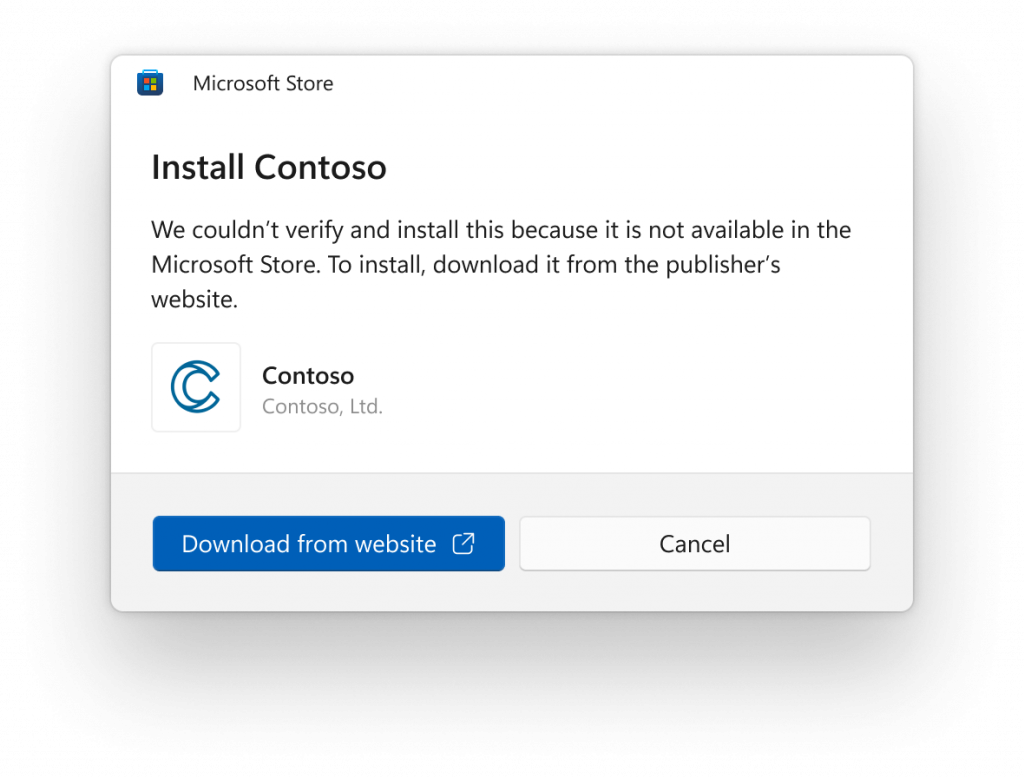
Per provare questa esperienza, entrambi i dispositivi di backup e ripristino devono essere aggiornati a questa build. Una volta eseguito il backup tramite la nuova app Windows Backup o visitando Account/Windows Backup nelle impostazioni, puoi provare il nuovo ripristino durante l’esperienza out-of-box (OOBE) durante la configurazione di un nuovo PC o tramite ripristino di un PC esistente (Impostazioni à Sistema à Ripristino à Ripristina questo PC) con questa build.
-
Supporto nativo per la lettura di formati di file di archivio aggiuntivi
Come annunciato alla conferenza Build di maggio, questa build aggiunge il supporto nativo per la lettura di ulteriori formati di file di archivio utilizzando il progetto open-source libarchive come:
- .catrame
- .tar.gz
- .tar.bz2
- .tar.zst
- .tar.xz
- .tgz
- .tbz2
- .tzst
- .txz
- .raro
- .7z
- …e altro ancora!
Tieni presente che siamo a conoscenza di alcuni problemi di prestazioni con alcuni formati di file di archivio: consulta i problemi noti di seguito.
-
Nuova esperienza del mixer del volume in Impostazioni rapide
Stiamo introducendo un nuovo mixer del volume potenziato nelle Impostazioni rapide! L’esperienza aggiornata delle impostazioni audio rapide offre un moderno mixer del volume che consente una rapida personalizzazione dell’audio in base all’app, con un controllo aggiuntivo per scambiare i dispositivi al volo. Abbiamo anche aggiunto una nuova scorciatoia da tastiera (WIN + CTRL + V) per portarti direttamente al mixer del volume per un controllo più rapido dell’esperienza. Con questa modifica, ora puoi personalizzare meglio la tua esperienza audio con più controllo e meno click per gestire meglio le tue app preferite.
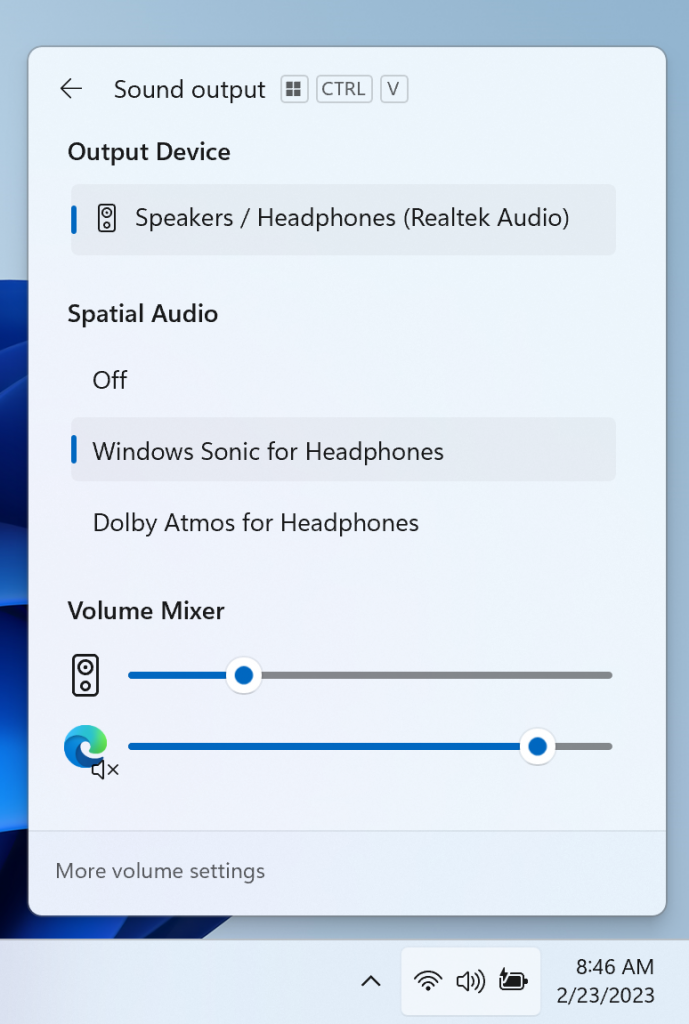
Inoltre, abbiamo reso più facile per gli utenti abilitare la loro esperienza Windows Sonic con un elenco di accesso rapido della tecnologia audio spaziale installata. Puoi visitare il Microsoft Store per trovare ulteriori tecnologie audio spaziali tra cui scegliere, come Dolby e DTS.
-
Voci naturali del narratore in giapponese e inglese (Great British)
Stiamo introducendo nuove voci naturali in giapponese e inglese (Great British) che consentono agli utenti dell’Assistente vocale di navigare comodamente sul Web, leggere e scrivere posta e fare di più. Le voci Natural Narrator utilizzano la sintesi vocale moderna sul dispositivo e, una volta scaricate, sono supportate senza una connessione Internet.
Per utilizzare una delle voci naturali, aggiungila al tuo PC seguendo questi passaggi:
- Apri Impostazioni narratore premendo il tasto di scelta rapida WIN + Ctrl + N.
- In Voce dell’Assistente vocale selezionare il pulsante Aggiungi accanto ad Aggiungi voci naturali.
- Scegli la lingua per la quale desideri installare Natural Voices. Verrà visualizzato l’elenco delle voci disponibili.
- Seleziona la voce che desideri installare. Puoi installare tutte le voci, ma devi installarle separatamente.
- Le nuove voci giapponesi sono Microsoft Nanami (Donna) e Microsoft Keita (Maschio)
- Le nuove voci in inglese (Great British) sono Microsoft Sonia (femminile) e Microsoft Ryan (maschile)
- Per avviare il download della voce selezionata, selezionare Installa. La nuova voce verrà scaricata e sarà pronta per l’uso in pochi minuti, a seconda della velocità di download di Internet.
- Quando la nuova voce è stata scaricata, nelle impostazioni dell’Assistente vocale seleziona la tua voce preferita dal menu a discesa in Voce dell’Assistente vocale > Scegli una voce.
Nota: se la lingua del display non è impostata su giapponese e inglese (Great British), al passaggio 3 dovrai prima selezionare “Scegli una lingua diversa” e selezionare la lingua appropriata seguita dalla voce specifica.
-
Modifiche e miglioramenti
-
Generale
- In questa build sono incluse nuove funzionalità per mitigare le modifiche non richieste per le impostazioni predefinite dell’app, come menzionato in questo post del blog.
-
Barra delle applicazioni e barra delle applicazioni
- L’API aggiornata per il blocco, come menzionato qui in questo post del blog, è ora inclusa in questa build per l’anteprima.
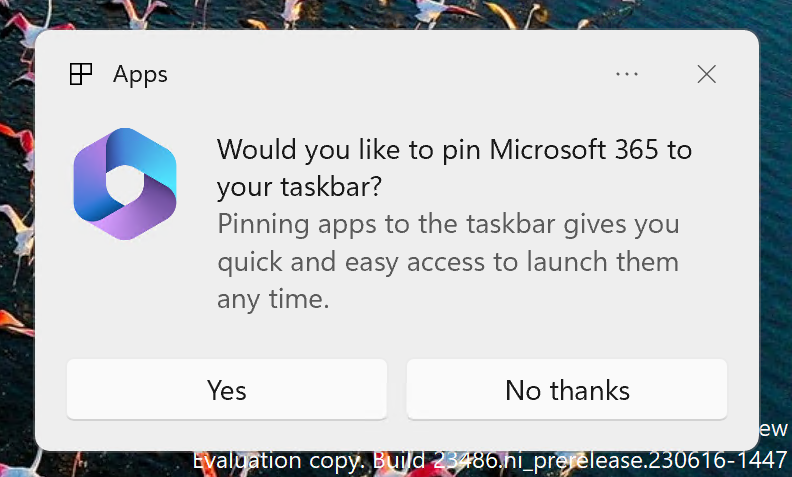
- Scatta layout
- Stiamo provando suggerimenti in Snap Layouts che ti aiutano ad agganciare istantaneamente più finestre di app insieme. Quando passi con il mouse sopra il pulsante Riduci a icona o Ingrandisci su un’app (o WIN + Z) per avviare la casella di layout, vedrai le icone delle app visualizzate in varie opzioni di layout per consigliare la migliore opzione di layout che funziona meglio. Questa esperienza sta iniziando a essere implementata, quindi non tutti i Windows Insider nel Dev Channel la vedranno subito.
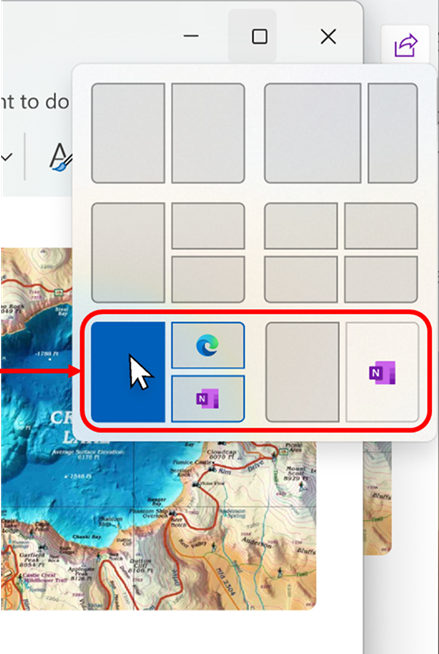
-
Esplora file
- Abbiamo lavorato per migliorare le prestazioni della funzionalità di archiviazione durante la compressione su Windows.
-
Problemi risolti
-
Generale
- Risolto un problema di fondo che causava arresti anomali di explorer.exe durante l’esecuzione di una serie di operazioni nelle ultime 2 build, inclusa la disinstallazione di app.
-
Unità di sviluppo
- Risolto un problema per cui i collegamenti simbolici potrebbero non funzionare correttamente quando si utilizza Dev Drive.
-
Esplora file
- Risolto un problema per cui il conteggio mostrato per i file selezionati nel riquadro dei dettagli poteva essere estremamente elevato.
Abbiamo risolto i seguenti problemi per gli addetti ai lavori con il riquadro dei dettagli modernizzato in Esplora file:
- Risolto un problema per cui il riquadro dei dettagli lampeggiava in bianco in modalità scura durante la navigazione o il ridimensionamento della finestra Esplora file.
Abbiamo risolto i seguenti problemi per gli addetti ai lavori con la barra degli indirizzi modernizzata in Esplora file:
- Risolto un problema per cui il tasto Canc a volte non funzionava in Esplora file (incluso quando si utilizzava Maiusc + Canc).
Abbiamo risolto i seguenti problemi per gli addetti ai lavori che dispongono della home page di File Explorer modernizzata:
- Le icone del tipo di file sono state visualizzate al posto delle miniature dei file per la sezione “Consigliato” (applicabile agli utenti Enterprise).
- Gli addetti ai lavori che hanno effettuato l’accesso con un account AAD e hanno provato a navigare nella sezione consigliata su File Explorer Home con il tasto tab sulla tastiera potrebbero aver riscontrato un arresto anomalo di explorer.exe.
- Durante la navigazione da un altro gruppo alla sezione Consigliato utilizzando una tastiera, lo stato attivo non veniva visualizzato correttamente sull’intestazione del gruppo o sui file.
-
Barra delle applicazioni e barra delle applicazioni
- Risolti diversi arresti anomali di explorer.exe che influivano sull’affidabilità della barra delle applicazioni.
- Risolto un problema durante l’utilizzo della barra delle applicazioni non combinata che causava la perdita dello stato attivo quando si passava dalle anteprime della barra delle applicazioni alle icone della barra delle applicazioni.
-
Cerca sulla barra delle applicazioni
- Risolto un problema che influiva sull’affidabilità della ricerca per alcuni addetti ai lavori negli ultimi 2 voli.
-
Gestore attività
- Risolto un problema per cui non era possibile spostare la finestra di Task Manager con il tocco o la penna.
-
Illuminazione dinamica
- Risolto un problema per cui le icone del dispositivo mancavano dalle schede del dispositivo in Impostazioni.
-
Windows Inchiostro
- Risolto un problema per cui gli utenti non erano in grado di utilizzare la scrittura a mano per cancellare il testo in Microsoft Edge.
Problemi noti
-
Windows Copilota
- Puoi utilizzare Alt + Tab per uscire da Windows Copilot, ma non per rientrarvi. Windows + C riporterà lo stato attivo a Windows Copilot.
- Al primo avvio o dopo aver aggiornato Copilot durante l’utilizzo di Voice Access, dovrai utilizzare i comandi “Mostra griglia” per fare click nella casella “Chiedimi qualsiasi cosa” per la prima volta.
-
Unità di sviluppo
- Potrebbero esserci prestazioni variabili su hardware diverso. Se noti prestazioni più lente sulla tua macchina, invia un feedback!
-
Cerca sulla barra delle applicazioni
- Dopo aver modificato la lingua di visualizzazione di Windows, la casella di ricerca sulla barra delle applicazioni potrebbe continuare a essere visualizzata nella lingua precedente per un breve periodo prima di passare alla nuova lingua selezionata.
- Il ridimensionamento del testo potrebbe non funzionare nel riquadro a comparsa della ricerca.
-
Esplora file
- La copia di file da archivi di grandi dimensioni o l’utilizzo di “Estrai tutto” potrebbe essere più lenta del previsto per gli archivi “solidi”.7z o .rar.
- In alcuni casi, lo sfondo del menu di scelta rapida in Esplora file potrebbe apparire trasparente.
- Gli addetti ai lavori potrebbero riscontrare un arresto anomalo di Esplora file durante il trascinamento della barra di scorrimento o il tentativo di chiudere la finestra durante un processo di caricamento file esteso.
- Le prestazioni di caricamento delle miniature nella Galleria per i file cloud disidratati e l’utilizzo della memoria nelle raccolte di grandi dimensioni sono problemi noti che ci concentriamo sul miglioramento. Acquisisci le tracce delle prestazioni in Feedback Hub per eventuali problemi relativi alle prestazioni. La ricostruzione dell’indicizzatore può aiutare se mancano le miniature per i file cloud; Cerca “Opzioni di indicizzazione” e cerca in Impostazioni avanzate per trovare lo strumento di ricostruzione.
Addetti ai lavori che hanno aggiornato File Explorer Home che ha iniziato a essere implementato con Build 23475:
- Le icone dei tipi di file vengono visualizzate al posto delle miniature dei file per la sezione “Consigliato” (applicabile agli utenti Enterprise).
- Gli addetti ai lavori che hanno effettuato l’accesso con un account AAD e provano a navigare nella sezione consigliata su File Explorer Home con il tasto tab sulla tastiera potrebbero riscontrare un arresto anomalo di explorer.exe.
- Quando si passa da un altro gruppo alla sezione Consigliato utilizzando una tastiera, lo stato attivo non viene visualizzato correttamente sull’intestazione del gruppo o sui file.
- I file visualizzano le estensioni dei file con l’impostazione Mostra estensioni file disabilitata.
Insider che hanno la barra degli indirizzi di File Explorer modernizzata che ha iniziato a essere implementata con Build 23475:
- Gli addetti ai lavori di Windows potrebbero notare la mancanza di rifinitura artigianale con la barra degli indirizzi modernizzata e la casella di ricerca. Il team apprezza molto l’uso di Feedback Hub per aiutare a richiamare dettagli importanti da affrontare.
- Gli utenti potrebbero riscontrare la perdita dello stato attivo della tastiera e scorciatoie da tastiera mancanti. Il team ha implementato una tabulazione migliorata con scorciatoie da tastiera che saranno presto disponibili.
- Se “…” viene visualizzato nel percorso della barra degli indirizzi, selezionandolo si bloccherà explorer.exe.
Gli addetti ai lavori avranno problemi con i seguenti comandi sui file consigliati in Esplora file che hanno iniziato a essere implementati con Build 23403:
- Facendo click sul comando Condividi verrà attualmente visualizzato il foglio di condivisione di Windows (non OneDrive).
-
Notifiche
- Il pulsante di copia per copiare rapidamente i codici di autenticazione a due fattori (2FA) negli avvisi popup (introdotti per la prima volta nella build 23403) non funziona attualmente in questa build. Una soluzione è in arrivo in un volo futuro.
-
Illuminazione dinamica
- L’utilizzo degli effetti Onda e Ruota può comportare il mancato funzionamento della digitazione in alcune app.
- Le modifiche alle impostazioni di tutti i dispositivi non vengono propagate alle impostazioni per dispositivo.
- Il cambio di account utente può spegnere i LED del dispositivo.
-
Windows Ink
- La casella dell’indirizzo in Microsoft Edge potrebbe non funzionare correttamente.
- Windows Ink non converte la scrittura a mano in testo nel contenuto principale (ad esempio, documenti Word e fogli di calcolo Excel) nelle applicazioni Microsoft 365.
- Le caselle di ricerca nelle applicazioni Microsoft 365 (ad esempio, Microsoft Word) potrebbero non funzionare correttamente.
- I campi di commento nelle applicazioni Microsoft 365 (ad esempio, Microsoft Word) potrebbero non funzionare correttamente.
L’aggiornamento è installabile in tutti i PC e i tablet che rispondono ai requisiti minimi richiesti per l’installazione della versione pubblica di Windows 11. Per installare le versioni di anteprima di Windows 11 destinate agli Insider:
- Andate in Start.
- Quindi in Impostazioni.
- Scegliete Aggiornamento e sicurezza.
- Quindi Programma Windows Insider.
- Cliccate Per iniziare e seguite la procedura guidata.
- Leggete attentamente quanto riportato e cliccate Riavvia ora.
- Il PC/tablet verrà riavviato.
Al termine del riavvio, recatevi in Impostazioni > Aggiornamento e sicurezza > Programma Windows Insider e assicuratevi di essere entrati nel programma Insider. Per maggiori informazioni vi invitiamo a leggere il nostro articolo dedicato.
Tenete presente che le versioni di anteprima destinate agli Insider sono instabili e mal tradotte in italiano: ne sconsigliamo l’installazione in computer usati per studio o lavoro. Potrete invece provarle in totale sicurezza installandole in una macchina virtuale o in un secondo computer dedicato ai test.
Dettagli aggiornamento precedente
Trovate tutti i dettagli sul precedente aggiornamento, Windows 11 Insider Preview Build 23486, in quest’altro articolo.
Articolo di Windows Blog Italia
Non dimenticate di scaricare la nostra app per Windows, per Android o per iOS, di seguirci sul nostro Feed RSS, Facebook, Twitter, YouTube, Instagram e di iscrivervi al Forum di supporto tecnico, in modo da essere sempre aggiornati su tutte le ultimissime notizie dal mondo Microsoft. Iscrivetevi al nostro canale Telegram di offerte per approfittare di tanti sconti pubblicati ogni giorno.












